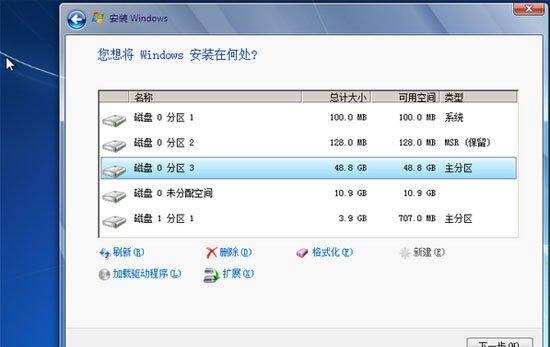在现代计算机使用中,操作系统是一项重要的组成部分。Windows7作为一款稳定可靠的操作系统,备受用户喜爱。然而,重新安装或升级操作系统往往需要使用安装光盘,这限制了用户的选择性。而使用优盘安装Win7系统则可以更加方便快捷,且具有灵活性。本文将带领读者一步步学习如何使用优盘安装Windows7系统。

一、准备工作和所需材料
1.准备一台装有Windows7的电脑
为了进行优盘安装Win7系统,我们首先需要有一台已经安装有Windows7的电脑。

2.一个容量大于8GB的优盘
我们需要一个容量大于8GB的优盘来存储安装文件和Win7系统镜像。
二、下载Windows7系统镜像文件
1.登录微软官方网站

在浏览器中登录微软官方网站,找到Windows7系统镜像下载页面。
2.选择合适的版本和语言
根据个人需求,选择合适的版本和语言进行下载。
三、制作优盘启动盘
1.下载并安装Windows7USB/DVD下载工具
在浏览器中搜索并下载Windows7USB/DVD下载工具,并按照提示安装。
2.打开Windows7USB/DVD下载工具
安装完成后,打开Windows7USB/DVD下载工具,并点击“浏览”选择之前下载的Windows7系统镜像文件。
3.选择优盘并点击“开始复制”
插入优盘后,在Windows7USB/DVD下载工具中选择优盘,并点击“开始复制”按钮。
四、设置电脑启动顺序
1.重启电脑进入BIOS设置
在电脑重启的过程中,按下相应的按键进入BIOS设置界面。
2.调整启动顺序
在BIOS设置界面中找到“启动顺序”选项,并将优盘设为第一启动项。
五、安装Windows7系统
1.插入优盘并重启电脑
将制作好的优盘插入电脑,然后重启电脑。
2.按照提示进行操作
按照屏幕上的提示,选择语言、时间和货币格式,并点击“下一步”。
3.接受许可协议
阅读并接受Windows7系统的许可协议。
4.选择安装类型
根据个人需求,选择进行新安装或升级。
5.选择安装位置
选择安装Windows7系统的目标磁盘和分区。
6.安装系统并等待
点击“安装”按钮,系统开始安装,等待安装过程完成。
七、配置系统设置
1.创建用户账户和设置密码
按照提示,设置一个用户账户和密码。
2.自定义Windows7系统设置
根据个人喜好,选择是否开启自动更新、安全设置等。
八、安装驱动程序
1.下载并安装驱动程序
根据电脑硬件型号,在厂商官网或驱动程序下载网站上下载并安装相应的驱动程序。
九、更新系统和安装软件
1.更新Windows7系统
打开Windows7系统的更新功能,更新系统到最新版本。
2.安装常用软件
根据个人需求,安装常用的软件和工具。
十、备份重要数据
1.备份个人文件和数据
在使用Windows7系统之前,将重要的个人文件和数据备份到其他设备或存储介质中。
十一、清理优盘和电脑空间
1.清理优盘垃圾文件
将优盘插入电脑后,使用优盘清理工具删除不需要的文件和垃圾。
十二、优盘安装Win7系统的优势和注意事项
1.优盘安装Win7系统的优势
相比传统的光盘安装方式,使用优盘安装Win7系统更加方便、快捷,且避免了光盘损坏的风险。
2.使用优盘安装Win7系统的注意事项
在进行优盘安装Win7系统时,要确保优盘容量足够、系统镜像文件完整,同时注意备份重要数据以防数据丢失。
通过本文的学习,我们了解到了如何使用优盘安装Windows7系统。相比传统的光盘安装方式,优盘安装更加方便快捷,并且具有灵活性。希望本文能对读者在安装Win7系统时提供一些帮助和指导。
标签: #优盘安装系统